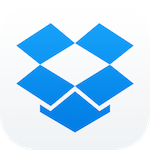みなさんこんにちは。最近はiPhoneやアンドロイド端末などスマートフォンで写真を撮ると写真に地図情報が添付される時代になりましたね。この地図情報(ジオタグ)は後から見ると、地図上に写真を表示できたりして面白い!
となったらスマホだけじゃなくて、自分の自慢のカメラの写真にジオタグを付けたいと思うのも当然!今回は自分のデジカメ(コンデジ、一眼)の写真にジオタグを付ける方法について書いてみました。
この記事の概要
さてどんな方法で、デジカメの写真にジオタグを付けるのかですが、概要としてはこんな感じです、
- スマホでGPSのログを記録できるアプリを入手
- そのアプリでGPSデータを記録しながら、デジカメで写真を撮る
- アプリで記録したGPSデータをPCに移動する
- PCのソフトで写真にGPSデータを書き込む
箇条書きにしても、いまいち分かりやすくなってない気もしますが、要はスマホでGPSデータを記録して、そのGPSデータを後からデジカメの写真に追加するという感じです。
iPhoneアプリ「GeotagPhotos」でGPSデータの記録
まず第一段階は、iPhoneアプリを使ってGPSデータを記録することです。GPSデータをログとして記録できるアプリはいくつかありますが、今回はこの「GeotagPhotos」を使います。基本的にGPSデータをGPXファイルという形式で出力できればOKです。
それでは、GeotagPhotosの使い方にいきたいと思います。とは言っても使い方は非常に簡単です。ここでは使い方について要点だけ書いていきます。
最初に「New Trip」から名前を付けて、「Rec」ボタンでGPSログの記録をスタートするだけです。あとGPSの記録をどのくらいの頻度でするかを設定できますので、電池の消耗具合にも効いてくる項目なので、うまく設定してください。
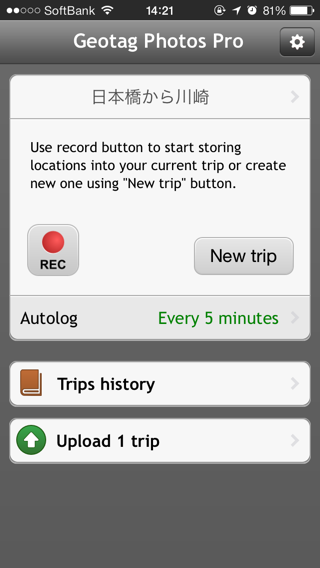
GPSログを記録したら、PC側へ送りましょう。GeotagPhotosの場合はドロップボックス連携ができるので、便利ですね。他にもメールアドレスに送るという事もできます。ここではドロップボックス連携の場合について書きますね。
トップ画面の右上の歯車マークからSettingに入り、ドロップボックス連携に進みましょう。
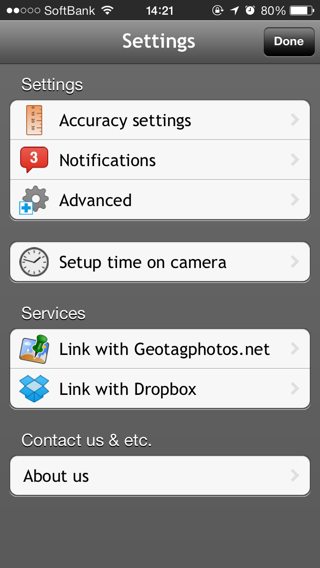
ドロップボックスのログイン情報を入れたら、連携完了です。連携したら、トップのTrip historyに移り、記録したGPSデータの右上のシェアマークをタップします。
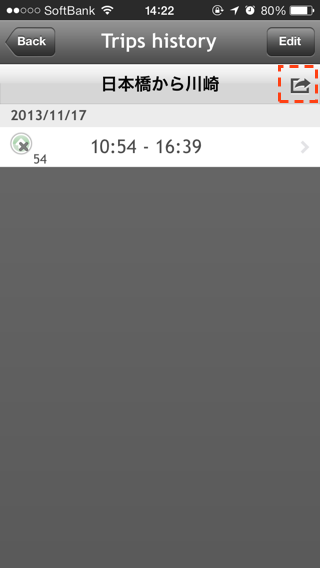
ここで、Export to Dropboxを選んで、ドロップボックスへGPSログデータ(GSXファイル)を送ります。
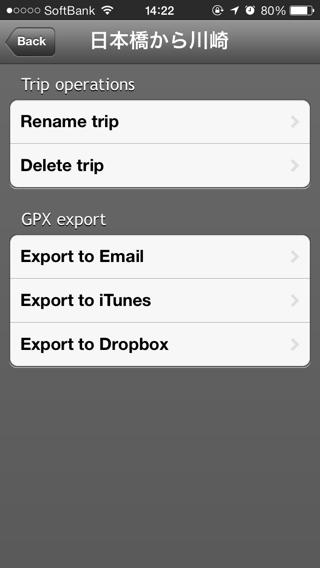
GeotagPhotosの詳しい使い方はこちらへどうぞ→iPhoneでGPSログをとろう。Geotag Photosの使い方
JPEG GPX MergerでGPSデータをjpgファイルへ書込み
ここまでで、GPSログデータをGPXファイルとして用意できたら、後はデジカメで撮った写真(JPGファイル)にGPSデータを付与するだけです。ここでは、JPEG GPX Mergerというソフトウェアを使います。
JPEG GPX Mergerの本家サイトはこちらです→Jpeg GPX Merger
基本画面はこちらのようになっています。ここから、「GPXファイル追加」をクリックして、先ほどドロップボックスに送ったGPXファイルを読み込みます。
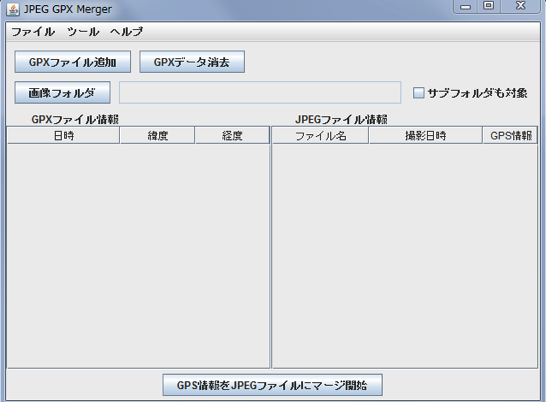
こちらのように
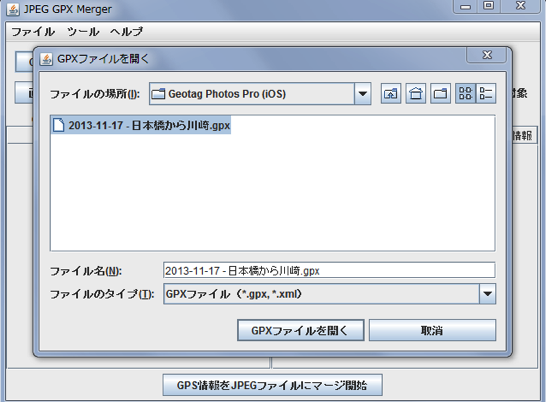
読み込むと、下の様に、時間と経緯度データが並びます。GPSデータとは、ある時間とその時の経緯度データなのですね。
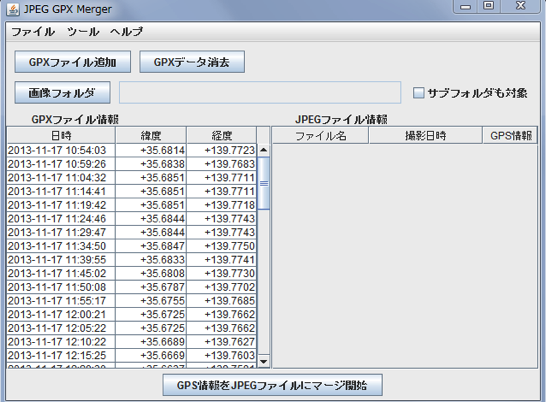
次に、画像データを追加しましょう。GPSデータを取得しながら、撮った写真をフォルダごと読み込む訳です。
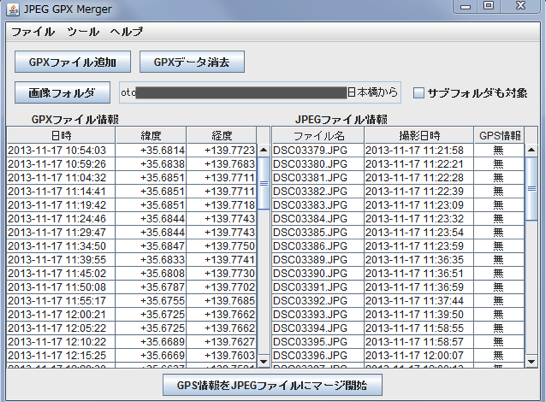
画像を読み込むと、ファイル名と撮影時間がずら〜っと並びますね。この撮影時間に対して、近い時間の経緯度データを付与するのですね。もちろんGPSデータは5分に1回など、とびとびのデータなので、ある程度近い時間であれば、同一の場所にいたとして経緯度データを付与できます。どの程度まで、同一の見なすかといった設定は上のツールの設定より、可能です。
一番下のマージ開始をクリックして、処理の開始です。
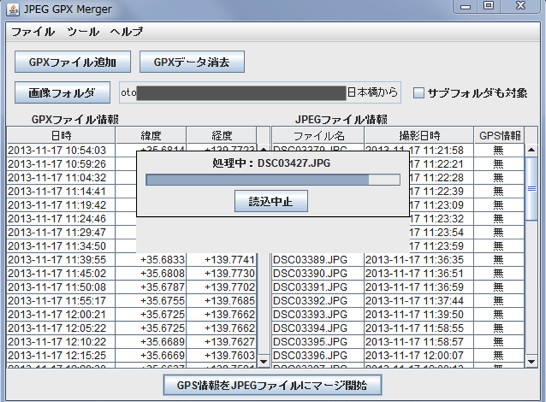
これで、位置情報の付与は完了です。画像ファイルの右側の欄のGPS情報が「有」に変わっているのが、わかるかと思います。
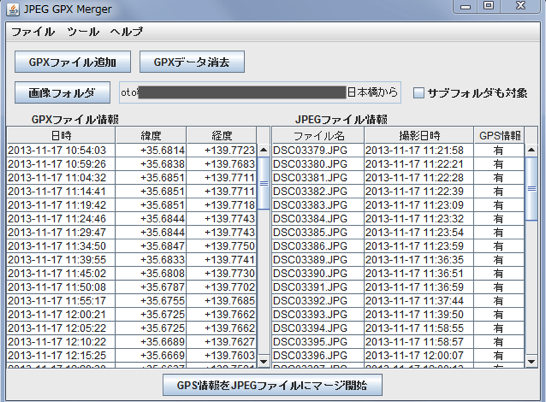
こちらはPicasaですが、このように位置情報を表示できるソフトウェアであれば、地図上に写真を表示する事ができます。表示できると、写真を撮るのがますます楽しくなる気がしますね。
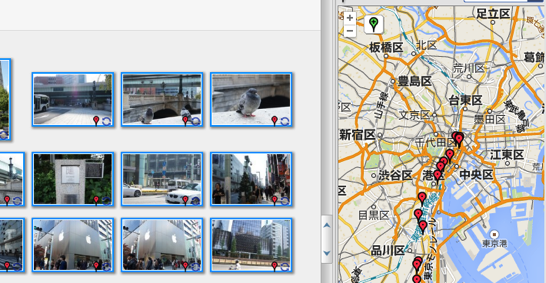
終わりに
スマホを使えば、このようにデジカメの画像に位置情報を付与することができます。もちろんスマホで撮影をすれば、簡単に位置情報を持った写真を撮ることができますが、やっぱりお気に入りのデジカメで撮った方がいい写真が撮れますし、どうせなら、そちらに位置情報を付けたいですね。
GPSデータを記録している時は、スマホの電池消耗が激しくなるかもしれないので、それだけには注意してくださいね。また、スマホの時間とデジカメの時間の設定が一致していないと、位置情報がずれて付与されてしまうので、注意してください。
さあ、みなさんもこれからは、自慢の一眼レフの写真に位置情報を付けて楽しみましょう!!
カテゴリ: 写真/ビデオ, 旅行
記事はいかがでしたでしょうか?当ブログの管理人うらまつです。海外旅行とジャグリングが好きでこんなことやっております。ご覧になっていただければ嬉しいです。